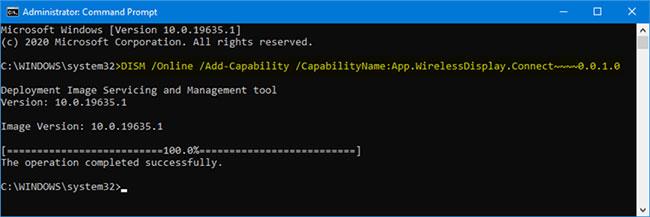To sporočilo je videti neškodljivo, ko se prvič pojavi na zaslonu računalnika. Če pa vidite pojavno okno z napisom The Requested Resource is in Use, ki se nenehno pojavlja na zaslonu vašega računalnika vsakič, ko poskusite odpreti program, vas bo spravilo ob živce. Sporočilo o napaki je običajno opozorilo na nekaj precej resnega – zlonamerno programsko opremo trojanskega konja, imenovano SmartService.
Nepredvidljiva nevarnost prihaja iz SmartService
Ta zlonamerna programska oprema deluje na zelo pameten način (na več načinov se lahko zakoplje v računalnik in izpostavi sistem grožnjam). Tako kot druga uničujoča zlonamerna programska oprema, kot je Win32 Gamarue, lahko tudi ta družina zlonamerne programske opreme:
- Namestite programe, ki kradejo osebne podatke uporabnikov
- Sledite spletnim dejavnostim uporabnikov in posredujte podatke hekerjem,
- Namestitev uničujočih datotek in aplikacij ter nepooblaščeno spreminjanje registra lahko resno škoduje vašemu računalniku.
Vse to zveni strašljivo. A stvari se tu ne končajo. Najbolj grozljiva uničujoča sposobnost SmartService je blokiranje protivirusne programske opreme, nameščene v računalniku. Na ta način zlonamerna programska oprema odpre vrata drugim virusom in zlonamerni programski opremi, da okužijo računalnik.
Trojanski konj SmartService
Dvojni učinek je, da vaš računalnik postane prehod, prek katerega lahko kibernetski kriminalci pridobijo neoviran dostop do bančnih podatkov in številnih drugih osebnih podatkov. Zaradi zmožnosti infiltracije v računalnike in onemogočanja zaščite pred zlonamerno programsko opremo so SmartServices pogosto izbrano orožje za napadalce izsiljevalske programske opreme .
Ta trojanski konj je zasnovan tako, da je čim bolj uničujoč. Poleg kraje informacij, poškodovanja datotek in ogrožanja varnosti, se zamoti tudi z brskalnikom. Izkušnja brskanja po spletu je prepredena s stalnimi pojavnimi okni, nadležnimi preusmeritvami in sumljivimi razširitvami brskalnika.
Strašljiva stvar pri napaki Zahtevani vir je v uporabi, ki jo sproži zlonamerna programska oprema, je ta, da skoraj ni mogoče vedeti, ali je vaš računalnik okužen ali ne. Ima zelo dobro pokrivnost.
Od trenutka, ko je računalnik okužen, lahko virus tam obstaja dolgo časa, preden ugotovite, da je nekaj narobe. V tem času bo trojanec zaposlen s krajo osebnih podatkov, sledenjem in nameščanjem zlonamerne programske opreme v vaš računalnik.
V tem članku bo Quantrimang z bralci razpravljal o tem, kako odstraniti Trojan SmartService, če ste žal napadeni.
Kako zlonamerna programska oprema SmartService okuži računalnike
Tega trojanca je res težko odkriti, njegova stopnja uničenja pa je tudi izjemno grozna. Če v računalniku nimate nameščenega kakovostnega protivirusnega programa , se ne morete zanašati samo na protivirusno programsko opremo, da bo odkrila to zlonamerno programsko opremo, preden začne pustošiti.
Najučinkovitejši način, da se izognete okužbi, je, da ste pozorni na to, kako uporabljate svoj računalnik in komunicirate z drugimi računalniki. Trojanski konj SmartService se lahko infiltrira v računalnik na enega od naslednjih načinov.
- Zlonamerne priloge, priložene e-poštnim sporočilom, dostavljenim v vaš nabiralnik
- Oglasi, ki jih kliknete na spletnih mestih, ki jih obiščete
- Okužene datoteke so nameščene kot del programske opreme, ki jo prenesete z interneta
- Vsebina, ki jo prenesete, všečkate in delite na družbenih omrežjih
- Piškotki na podlagi torrentov in drugih spletnih mest brezplačne programske opreme.
Kako popraviti napako Zahtevani vir je v uporabi?
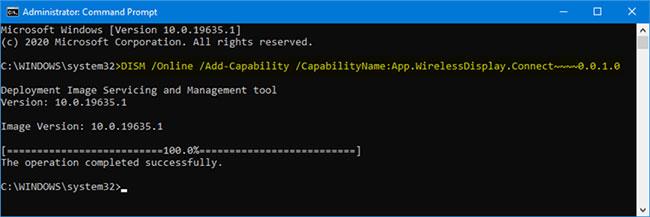
Popravi napako Zahtevani vir je v uporabi
Upajmo, da ste odkrili zlonamerno programsko opremo, preden bi lahko resno poškodovala vaš računalnik. Zdaj, ko veste, da vaš računalnik ni več varen, morate to zlonamerno programsko opremo takoj odstraniti. A lažje reči kot narediti.
Ker bo preprečil namestitev nekaterih protivirusnih programov, bo čiščenje vašega računalnika oteženo. Poskrbite, da boste imeli čas, saj bodo nekateri popravki, predstavljeni spodaj, potrebovali čas. Če jih ne izvajate pravilno, lahko celo škodujete vašemu računalniku.
Znova zaženite računalnik v varnem načinu
Pomembno je vedeti, da morate občasno pregledati svoj računalnik glede zlonamerne programske opreme in virusov. Če se prikaže napaka Zahtevani vir je v uporabi, je najpreprostejša rešitev zagon in poskus znova v varnem načinu.
V primeru SmartService je samo sporočilo o napaki dokaz okužbe z virusom v sistemu. Ponovni zagon v varnem načinu je tudi dober način za izvajanje procesov v protivirusni programski opremi, ne da bi vas zaustavili trojanski konji. Odvisno od operacijskega sistema, ki ga uporabljate, sledite enemu od teh navodil:
Poglej več: